
こんにちは。プロデューサー/DJ/トラック・メイカーのSam is Ohmです。今回で第3回となる僕のPRESONUS Studio One(以下S1)連載。先日リリースしたシングル曲「アネモネ feat.おかもとえみ」のソング・ファイルを題材にして、作曲やアレンジにおけるS1活用法を紹介します。
オーディオのコードをMIDIに変換 コードトラックの応用術
曲の作りはじめやアレンジに行き詰まったとき、僕はS1のコードトラック、歌詞トラック、アレンジトラックを併用して、いろいろなアプローチを試します。
まずはコードトラック。ソング(楽曲)のコード進行を指定するトラックで、ここへ入力したコード進行にソング内のMIDI/オーディオを追従させて鳴らすことができます。

コード進行は、プリセットのコードセレクターから好きなコードを選択したり、コードのMIDI/オーディオ・イベントをドラッグ&ドロップするなどして入力可能。コードトラック上の各イベントにはコード名が表示されます。
僕は、鍵盤を弾いて作成したMIDIのイベントをそのままドラッグ&ドロップしてコード進行を入力できる“速さ”が気に入っています。コードを一つ一つ手入力する必要がないため、インスピレーションを逃さずにさまざまな進行を試せるからです。また元のMIDIイベントを削除しても、コードトラックのイベントをタイムラインにドラッグ&ドロップすれば、MIDIの状態で復活させることが可能。好きなコードをコードトラック上にストックしておいて、適時タイムラインに引っ張り出してくるような使い方もできます。
さて先述の通り、オーディオを使うことでもコード進行の入力が可能です。例えばコードのループ素材をドラッグ&ドロップすると、それが何のコードなのか分析されコード・ネームが出現します。そして、そのコード・ネーム入りイベントをインストゥルメント・トラックにドラッグ&ドロップすればMIDIイベントが生成されるため、オーディオからコード進行を抽出する用途にも使えるわけです。
コードトラックの内容はインスペクターに反映されるので、曲全体のコード進行を見渡すことができ、各セクションにどんなメロディが合うのか検討しやすいのも魅力ですね。
続いて歌詞トラック。これはソングのタイムラインに合わせて歌詞を書き込めるものです。僕はコードのディグリー・ネームを書き込むのに使っていて、コードトラックと対応させて閲覧できるようにしています。そうすることで、ピンポイントにコードの響きを変えたいとき、あるいは部分的に変化をつけたい場合などに、さまざまな代理コードを思い浮かべることができるからです。

最後にアレンジトラック。“タイムラインのここからここまでがイントロ、ここからここまではサビ”といったようにイベントを使ってセクションを指定するためのトラックで、指定済みの区間をブロック単位で動かしたりコピペしたり、はたまた削除したりすることができます。

また、イベントにセクション名を書き込むことも可能。アレンジトラックはコードトラックと同じくインスペクターに反映され、インスペクター上でも移動やコピペが行えるため、例えば代理コードやノンダイアトニック・コードのMIDIイベントをタイムライン上に用意しておいて、そのイベントの区間にディグリー・ネームを書き込んだアレンジトラックを作れば、インスペクター上でさまざまなコード進行を試せます。これは、タイムライン上でMIDIイベントを動かすよりも操作的に素早く、さまざまなコード進行のトライ&エラーを繰り返すのが肝心であるアレンジにおいて重宝しています。

今回の題材曲「アネモネ」では、特にサビ前の響きをコードトラック、歌詞トラック、アレンジトラックの合わせ技で試行錯誤しました。
イベントを直接インポートできるサンプラー SampleOne XTのスライス機能
コードと言えば、オーディオのコード・ループから曲を作りはじめることが多く、その際に役立つのがS1純正のサンプラーSampleOne XTです。
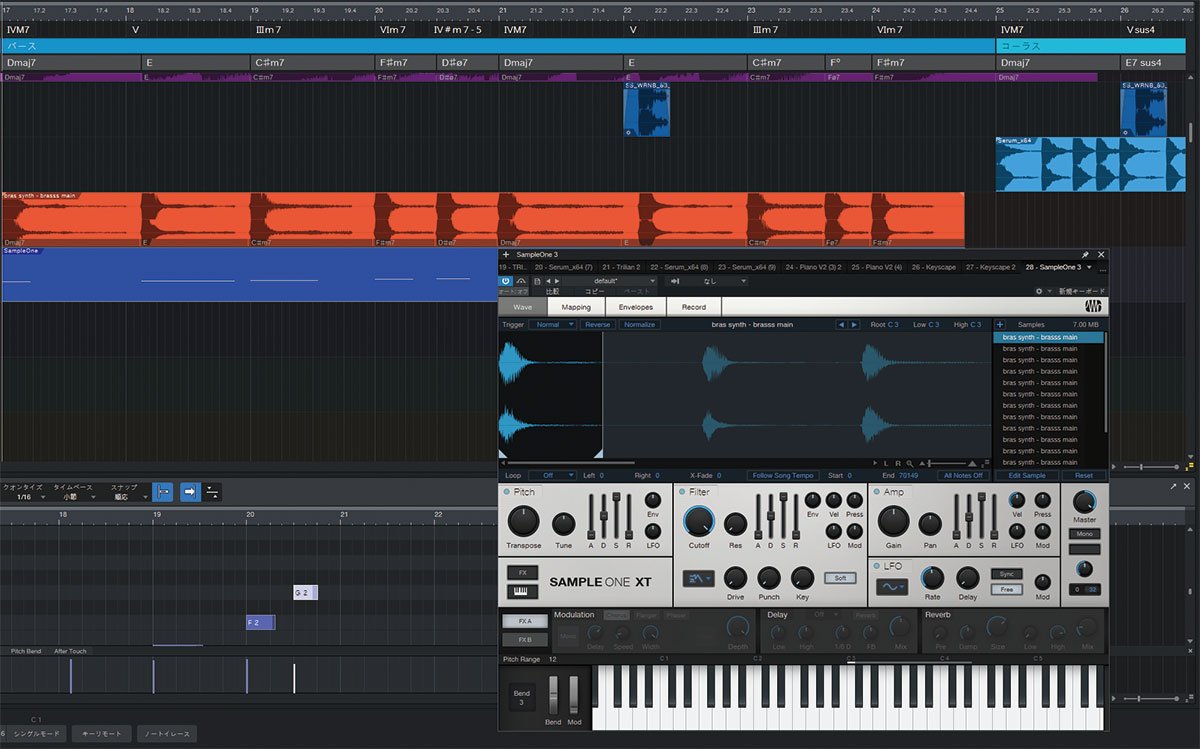
例えば、響きの格好良いシンセ・ブラス系コード・ループがあったら、SampleOne XTに取り込んでスライスを実行。するとスライスされてできた断片、つまり一つ一つのコードがMIDIノートに割り当てられるため、MIDI鍵盤をたたくようようにして弾けば、曲のどこでシンセ・ブラスを鳴らすのがよいのか、小節内でコードを何回鳴らすと格好良いのか試すことができます。また、コードの順番を入れ替えて違うコード進行にしてみたり、コードのリリースをカットしたりボーカルをスライスして複数のボーカル・チョップを試してみたりと、アレンジや楽曲のアイディアを試すのに有用です。
SampleOne XTは、タイムライン上のオーディオ・イベントをドラッグ&ドロップで取り込めるのも便利。内蔵エフェクトも気に入っていて、プラグインのリバーブやディレイを別途立ち上げることなく音作りできるため、インスピレーションを逃しません。そして、ピッチを調整するセクションにLFOが装備されているので、実験的な音作りがプラグインを使わずとも行えます。
ゲインエンベロープで緻密な音量調整 補正から実験的な音作りまで可能
さて、オーディオの扱いにおいて大事な要素にエンベロープ(音の立ち上がり〜減衰までの音量変化のカーブ)があります。S1には“ゲインエンベロープ”という非常に便利な機能があり、オーディオのエンベロープをオートメーションで調整することが可能です。しかも調整に追従して、波形の大きさも変化します。

「アネモネ」では、おかもとえみさんの歌の生々しさを演出すべく、ブレスの調整を拍との兼ね合いを見ながら細かく行う必要がありました。そこでゲインエンベロープを活用。ゲインエンベロープがあれば、コンプやゲートを極端にかけずとも緻密な音量調整が可能です。今回のようなブレス調整だけでなく、オーディオから強烈なアタック音を生みだしたり、あえてテールの部分だけを膨らませたスネアの音色を作ったりと、さまざまなアプローチが行えるのも面白いです。
さて、次回は僕の連載のラストです。最後までお付き合いいただけますよう、よろしくお願い申し上げます!
Sam is Ohm
【Profile】独自のヒップホップで知られるプロデューサー/DJ/トラック・メイカー。ZEN-LA-ROCKのバックDJとして、TV番組『フリースタイルダンジョン』に出演。現在は人気シンガーKick a Show、シンガー・ソングライターMALIYAなどのプロデュースを務めるほか、倖田來未やKEN THE 390らのリミキサーとしても知られる。
【Recent work】
『アネモネ feat.おかもとえみ』
Sam is Ohm
PRESONUS Studio One

LINE UP
Studio One 6 Professional日本語版:52,800円前後|Studio One 6 Professionalクロスグレード日本語版:39,600円前後|Studio One 6 Artist日本語版:13,200円前後
※いずれもダウンロード版
※オープン・プライス(記載は市場予想価格)
REQUIREMENTS
▪Mac:macOS 10.14以降(64ビット版)、INTEL Core I3プロセッサーもしくはAPPLE Silicon(M1/M2チップ)
▪Windows 10(64ビット版)、INTEL Core I3プロセッサーもしくはAMD A10プロセッサー以上
▪共通:4GB RAM(8GB以上推奨)、40GBのハード・ドライブ・スペース、インターネット接続(インストールとアクティベーションに必要)、1,366×768pix以上の解像度のディスプレイ(高DPIを推奨)、タッチ操作にはマルチタッチに対応したディスプレイが必要



